A számítógép részei
Billentyűzet (Keyboard)
A billentyűzet a számítógép szabványos beviteli eszköze. Feladata, hogy adatokat, illetve utasításokat, parancsokat vigyünk be a számítógépbe.
Típusait a billentyűk száma és azok nyelv szerinti kiosztása alapján szokás megkülönböztetni.
A billentyűzet PS/2 vagy USB csatlakozóval csatlakozhat a számítógéphez.
A billentyűk elrendezése
A billentyűk feladatuk szerint csoportokra oszthatók:
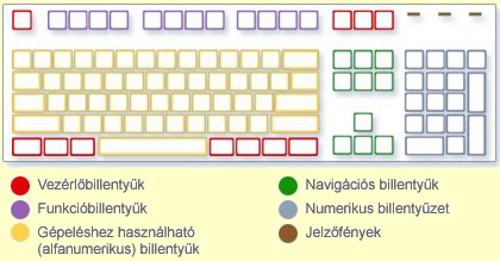
A billentyűk csoportosítása
Írásra szolgáló (alfanumerikus) billentyűk: Ezek a billentyűk megegyeznek a hagyományos írógépeken található betű, szám, írásjel és szimbólum billentyűkkel.
Vezérlőbillentyűk: Ezeket a billentyűket önmagukban, vagy más billentyűkkel együtt lenyomva bizonyos feladatok végrehajtására lehet használni. A leggyakrabban használt vezérlőbillentyűk a CTRL, az ALT, a Windows és az ESC billentyű.
Funkcióbillentyűk: A funkcióbillentyűk konkrét feladatok elvégzésére használhatók F1-től F12 billentyűig. Ezeknek a billentyűknek a feladata programonként változik.
Navigációs billentyűk: Ezen billentyűk használatával lehet mozogni szövegszerkesztés során a dokumentumokban vagy a weboldalakon. Ezek közé a billentyűk közé tartoznak a HOME, END, PAGE UP, PAGE DOWN, DELETE és az INSERT billentyűk.
Numerikus billentyűzet: A numerikus billentyűzet számok gyors beírásához hasznos. A billentyűk egy blokkban vannak elhelyezve, mint egy hagyományos számológép esetében.
Amikor be kell írni valamit egy programban, megjelenik egy villogó függőleges vonal (a kurzor), amit beszúrási pontnak is neveznek, jelzi, hogy hol fog megjelenni a beírt szöveg. A kurzort úgy mozgathatjuk, ha a kívánt helyre kattintunk az egérrel, vagy ha a navigációs gombokat használjuk.
Vezérlőbillentyűk
Enter: Ha lenyomjuk, akkor kezdi a számítógép a beírt parancsot végrehajtani. Szövegszerkesztő esetében, ha lenyomjuk, akkor új bekezdés keletkezik. Az ENTER billentyű lenyomására a következő sor elejére mozgathatjuk a kurzot.
Space (Szóköz): A Space billentyű leütésével egy szóközzel előre mozgathatjuk a kurzort.
Backspace: A BackSpace billentyűvel eggyel balra mozgathatjuk a kurzort, ill. a kurzortól balra lévő karaktert törölhetjük.
Tab (tabulátor): A TAB billentyű lenyomására a szövegszerkesztőben több szóköznyit lehet előre ugrani. Űrlapoknál a TAB billentyű lenyomására a szövegmezők között lépkedhetünk.
Del (Delete): Ha lenyomjuk, akkor a kurzor törli a tőle jobbra álló karaktert.
Ins (Insert): Ez a billentyű a szövegbe való beszúrási vagy a szöveg felülírási mód között vált.
ESC (Escape): Ha lenyomjuk az ESC gombot, akkor általában az éppen futó programfolyamat megáll.
Navigációs billentyűk
Home: Ha lenyomjuk, akkor a kurzor az adott egység elejére ugrik.
End: Ha lenyomjuk, akkor a kurzor az adott egység végére ugrik.
PgUp (Page Up): Segítségével felfele lehet lapozni, pl. szövegszerkesztőben.
PgDn (Page Down): Ssegítségével lefele lehet lapozni, pl. szövegszerkesztőben.
Kurzorvezérlő nyilak: Ha lenyomjuk őket, akkor a kurzor a jelölt irányba mozdul.
Jelentésmódosító billentyűk
Jelentésmódosító billenytük megnyomásásval vagy folyamatos nyomvatartásával megváltoztathatjuk a többi billentyű segítségével bevihető adatokat, utasításokat.
Shift: Váltóbillentyű. Ha a Shift billentyű nyomvatartása mellett leütünk egy alfanumerikus billentyűt, akkor betűk esetén nagybetű, egyéb írásjelek esetén a billentyűzet bal felső sarkában található jel jelenik meg a képernyőn.
Caps Lock: Ha csupa nagybetűvel szeretnénk írni, akkor kapcsoljuk be (nyomjuk egyszer le) a CAPS LOCK billentyűt. A funkció kikapcsolásához ismételten meg kell nyomni a CAPS LOCK billentyűt. A billentyűzet jobb felső sarkában található egy kis jelzőfény, amely jelzi, hogy a CAPS LOCK funkció be van-e kapcsolva.
Ctrl (Control): Segéd billentyű. Ha vele egyszerre más billentyűket is lenyomunk, akkor más-más parancsot végez el a számítógép. Pl. Ctrl+C = másolás
Alt: Segédbillentyű. Más billentyűkkel együtt lenyomva tudjuk utasítani a számítógépet különböző parancsok végráhajtására. Pl. Alt+S = Dokumentum mentése.
Alt Gr: Segédbillentyű. Más billentyűkkel együtt lenyomva megjelenik az adott billentyű jobb alsó sarkában lévő jel.
Windows billentyű: Ha lenyomjuk, akkor megjelenik a Start menü.
Billentyűparancsok
A billentyűparancsok használata az egyik módja annak, hogy műveleteket hajtassunk végre a billentyűzet használatával. A billentyűparancsok segítenek a gyorsabban munkavégzésben. Az egérrel végrehajtható szinte összes művelet vagy parancs sokkal gyorsabban elvégezhető a billentyűzet egy vagy több gombjának használatával.
Két vagy több billentyű közötti pluszjel (+) azt jelenti, hogy ezeket a billentyűket egyszerre kell lenyomni. A CTRL+A például azt jelenti, hogy nyomd meg és tartsd nyomva a CTRL billentyűt, majd nyomd meg az A betűt. A CTRL+SHIFT+A például azt jelenti, hogy nyomd meg és tartsd nyomva a CTRL és a SHIFT billentyűket, majd nyomd meg az A betűt.
A numerikus billentyűzet használata
A numerikus billentyűzeten számbillentyűk (0-9) és matematikai műveleti jelek + (összeadás), - (kivonás), * (szorzás), / (osztás) és a , (tizedesjel) beírására szolgáló billentyűk találhatók a számológépeken szokásos módon elrendezve. Ezek a karakterek természetesen máshol is megtalálhatók a billentyűzeten, de ez az elrendezés lehetővé teszi, hogy egy kézzel gyorsan írjunk be numerikus adatokat vagy matematikai műveleteket.
A numerikus billentyűzet használatához meg kell nyomni a NUM LOCK billentyűt. A legtöbb billentyűzeten található egy kis jelzőfény, amely azt jelzi, hogy a numerikus billentyűzet be van-e kapcsolva. Ha a numerikus billentyűzet ki van kapcsolva, akkor úgy működnek, mint a navigációs billentyűk (ezek a funkciók a számok vagy szimbólumok mellett vannak feltüntetve a billentyűkön).
Ritkán használatos billentyűk
Print Screen: A Print Screen billentyű megnyomásakor a számítógép rögzíti a teljes képernyő képét, és a vágólapra, a számítógép memóriájába másolja azt. Onnan beilleszthetjük (Ctrl+V) egy másik alkalmazásba, és szükség esetén abból a programból ki is nyomtathatjuk.
Az Alt+Print Screen billentyűkombináció leütésére csak az aktív ablakról, és nem pedig az egész képernyőről készíthetünk képet.
Sys RQ: A Sys RQ felirat egyes billentyűzeteken a Print Screen billentyűn található. A Sys RQ eredetileg egy „rendszerkérelem” elküldésére szolgált, de ez a parancs nem engedélyezett a Windows rendszerben.
Scroll Lock: A legtöbb programban a Scroll Lock billentyű megnyomásának semmilyen hatása sincsen. Egyes alkalmazásokban a Scroll Lock billentyű megnyomása módosítja a nyílbillentyűk, valamint a Page Up és a Page Down billentyű viselkedését. Ezeket a billentyűket megnyomva úgy lehet görgetni a dokumentumban, hogy nem változik meg a kurzor vagy a kijelölés helye. A billentyűzeten található egy kis fény, amely jelzi, hogy a Scroll Lock funkció be van-e kapcsolva.
Pause/Break: Egyes régebbi programokban ezen billentyű megnyomása szünetelteti, vagy a CTRL billentyűvel együtt megnyomva megszakítja a program futását.
Egyéb billentyűk
Egyes modern billentyűzetek rendelkeznek „hívóbetűkkel” vagy gombokkal, amelyek megnyomásával azonnal elérhetők bizonyos programok, fájlok vagy parancsok. Egyéb modellek hangerő-szabályozóval, görgetőkerékkel, nagyítókerékkel és más szerkentyűkkel vannak felszerelve.